正版Win10怎么重装?(原版Win10重装系统教程)
时间:2023-03-17 09:40 来源:未知 作者:辰奕 点击:载入中...次
许多用户在重装系统的时候都会选择原版的Win10系统,因为原版的Win10系统十分的干净,没有任何软件。但是在安装起来也十分的麻烦, 操作方法: 重装原版win10系统准备工作: 1、下载win10镜像 推荐网站MSDN:https://msdn.itellyou.cn/ 这个网站可以下载win7,win8,win10等的系统镜像,系统都是微软官方镜像,下载时要看好系统的版本,比如64位还是32位什么的。注意下载好之后务必进行SHA1校验与网站核对一致后再使用。 2、备份 重装格式化C盘,那么需要备份整个桌面上的文件,还有”下载“里面的文件,再就是你自己存的文件,另外驱动程序也记得备份。我们可以使用酷987下载装机大师的备份功能来进行备份。 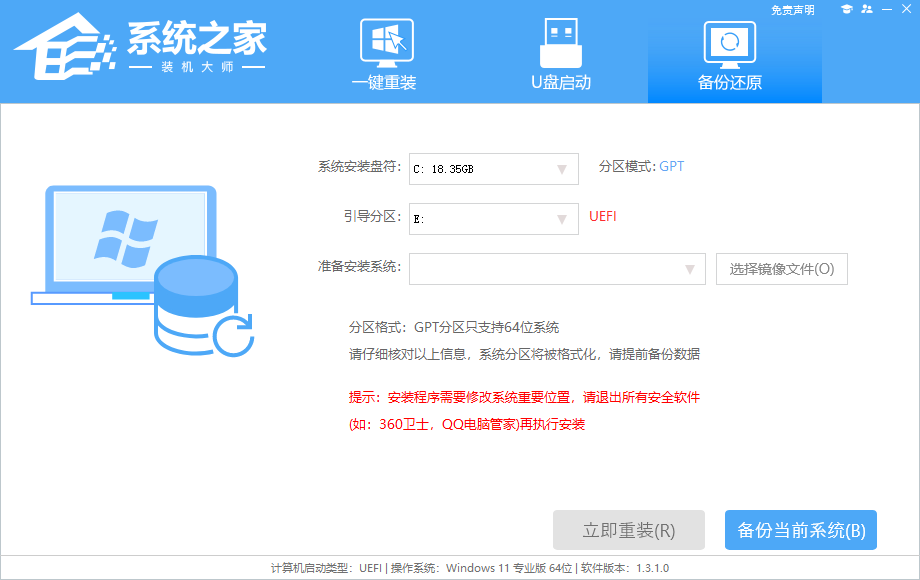 3、说明 这种情况下的重装系统只是格式化C槽,而不会对非系统盘带来影响,其他盘的资料无需备份。 电脑安装正版win10系统全程攻略: 1、将下载后的系统镜像解压,必须解压到系统盘以外的其他地方。 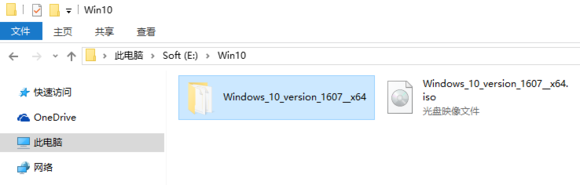 2、运行文件夹中的“setup、exe”安装程序开始硬盘安装 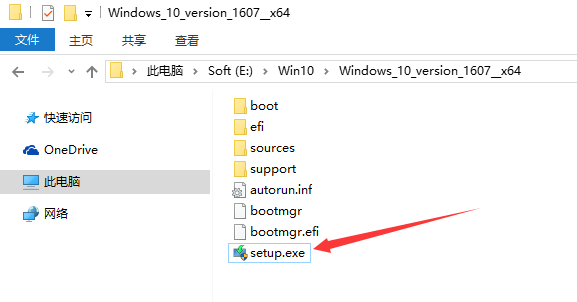 3、勾选“不是现在”,点击下一步(若勾选“下载并安装更新“会导致重装系统花费过多的时间,而没有实际意义。 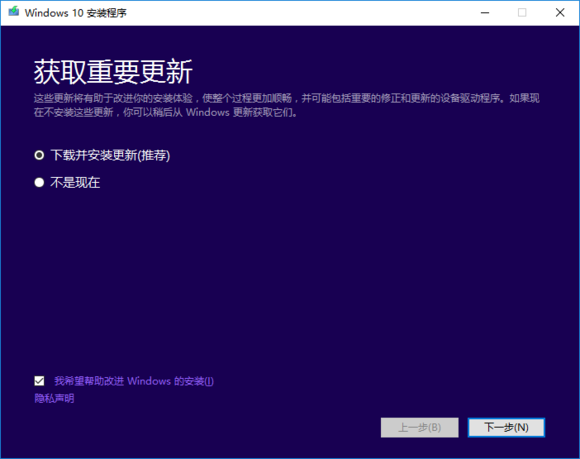 4、一些声明与许可条款,点“接受”进行下一步。 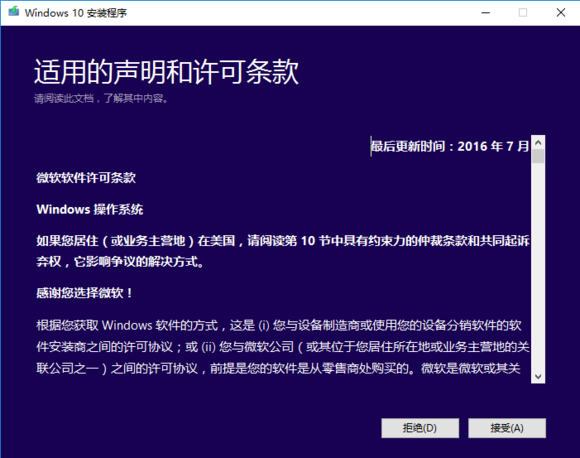 5、出现下图,勾选选项”不保留任何内容“,有时有的选项无法勾选,点击”下一步”,注意,这里的不保留任何内容只是对于C盘来说,选择这个选项就是完全格式化整个C盘,不会对非系统盘造成影响的,放心选择。 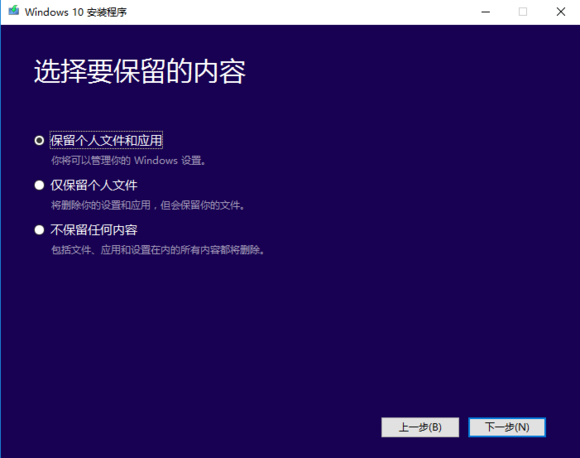 6、接着会检测你电脑是否有足够安装它,一切都选择好就点“安装”开始安装。 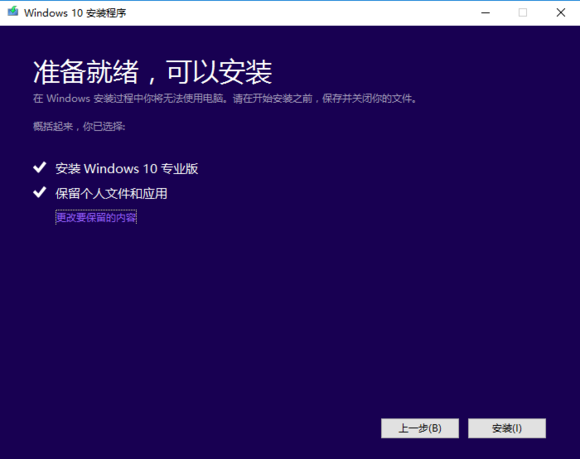 7、安装过程中会重启几次,请耐心等待即可。 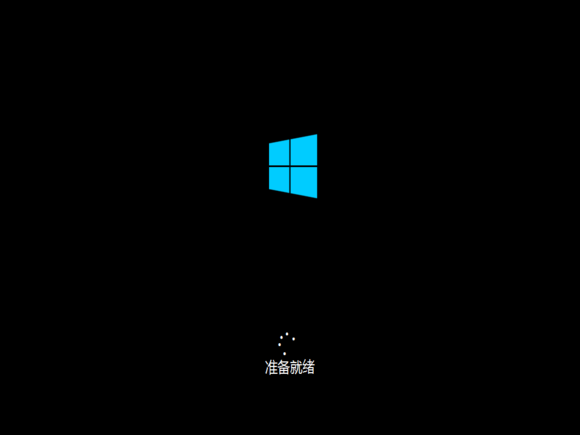 注意:此步可选择左下角的“以后再说”,待系统安装完成后再想办法激活。 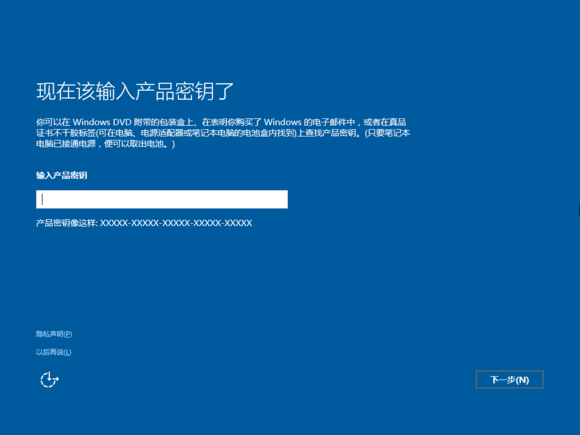 8、接下来耐心等待系统安装完成,电脑会启动进入Win10桌面。至此,安装完成! 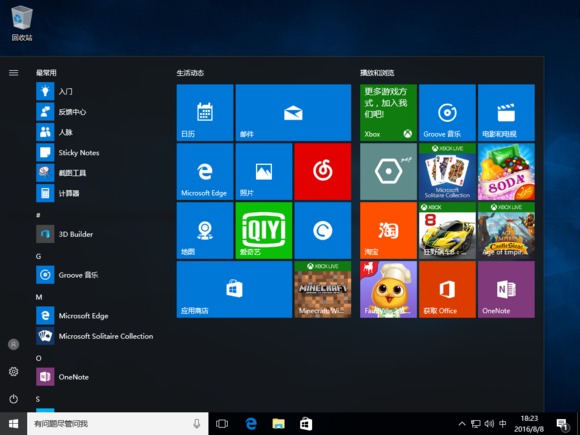 (责任编辑:ku987小孩) |